有时候我们需要在Windows下访问一些远程的Linux系统,比如登录远程的服务器或者访问树莓派,比较常用的方法是使用Putty。Putty是个免费开源的软件,使用也很简单,只需要配置下IP和端口就可以使用SSH协议进行远程访问。不过,今天这篇文章,我想介绍下另外一种SSH远程登录的方法——OpenSSH。
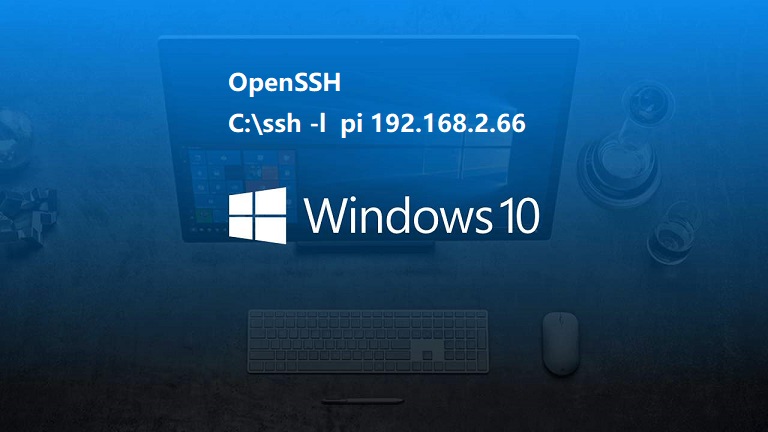
OpenSSH是SSH协议(Secure Shell protocol)的免费开源实现,其官方网站是:http://www.openssh.com 。Windows在最新的版本中已经增加了对OpenSSH的支持,本文介绍一种手动添加OpenSSH的方法。
1、下载
从网址https://github.com/PowerShell/Win32-OpenSSH/releases下载适合你的Windows操作系统的OpenSSH版本。
比如我的系统是Windows64位,则下载OpenSSH-Win64。
将下载的文件解压并拷贝到C:\Program Files\,解压文件夹如下图:
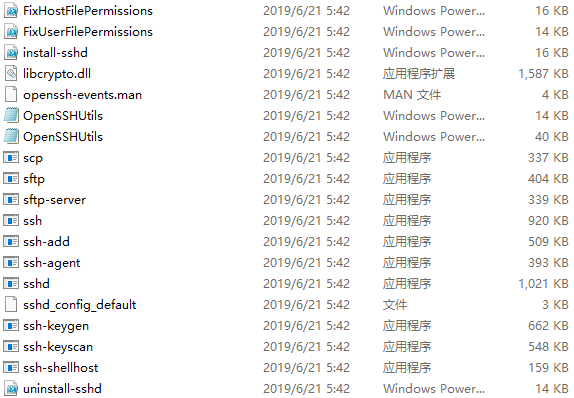
2、配置
打开系统界面,单击【高级系统设置】,如下图:
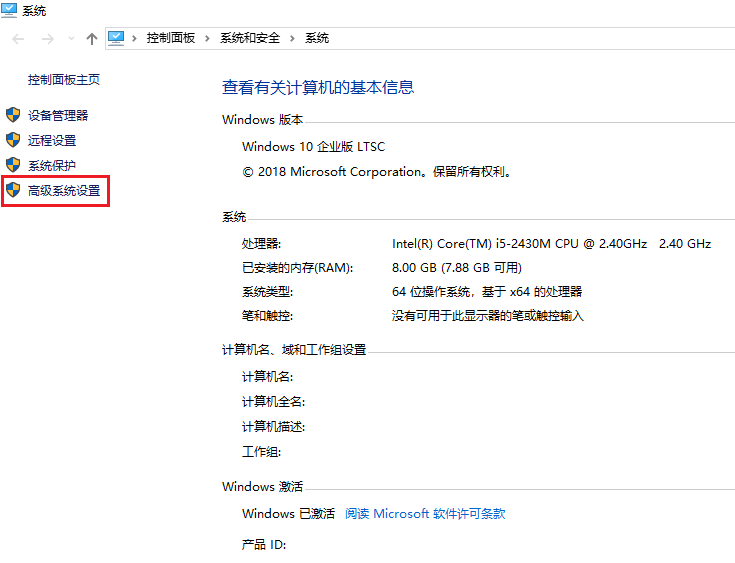
在弹出的对话框中单击【环境变量】,如下图:
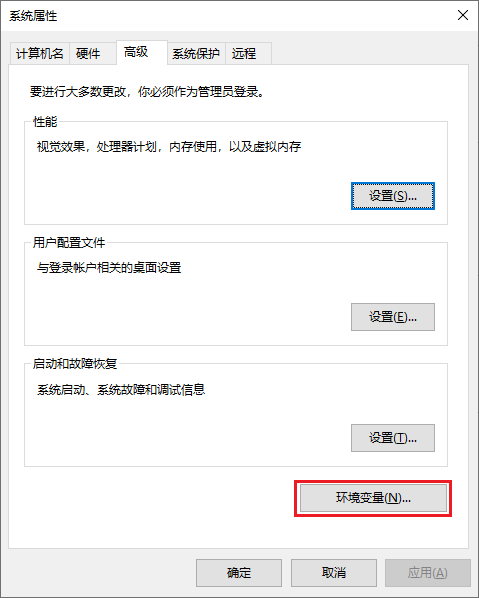
在弹出的对话框中,选中【Path】,单击【编辑】打开编辑对话框:
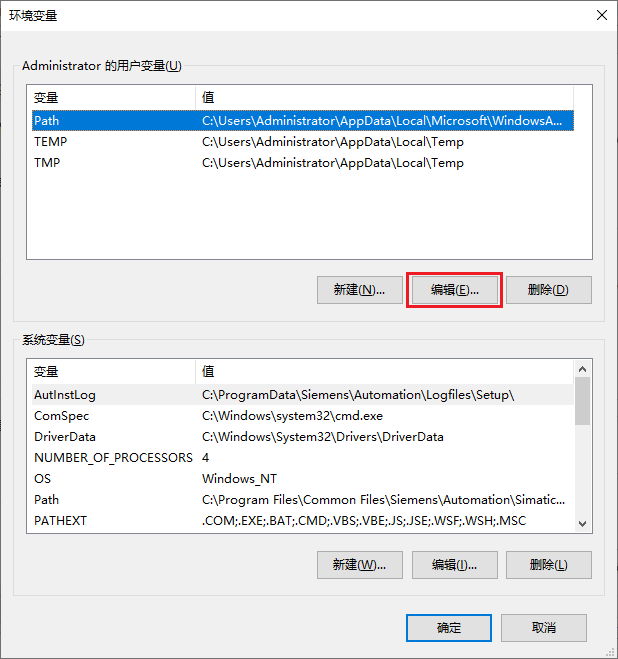
单击【新建】创建新的环境变量,输入OpenSSH的存放路径【C:\Program Files\OpenSSH-Win64】,单击【确定】完成配置。如下图:
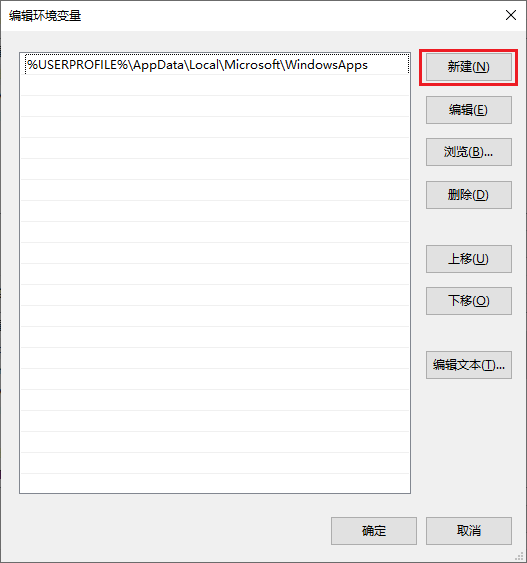
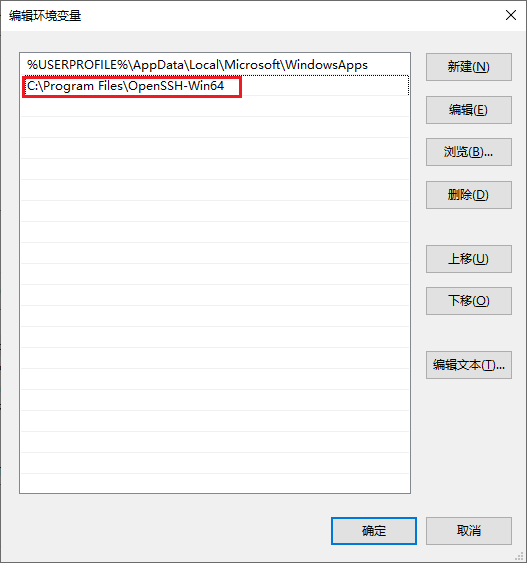
3、测试
接下来我们测试下OpenSSH是否可用。启动Windows命令行窗口,输入“ssh”回车,可以看到SSH已经可以工作了。如下图:
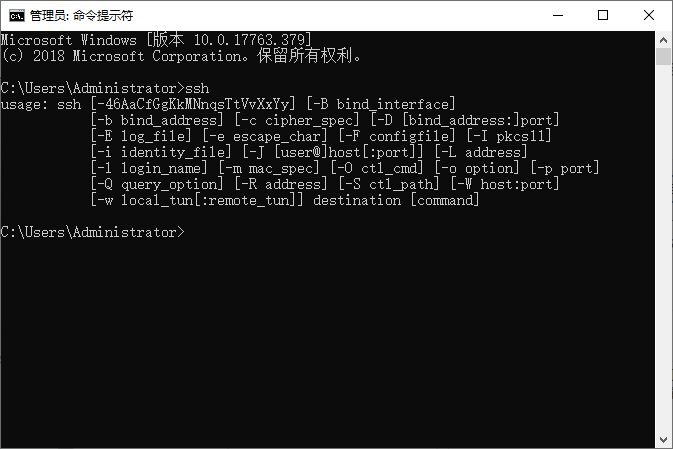
可以用命令:ssh -l username ip_address 访问远程Linux主机。
例如,ssh -l pi 192.168.2.66访问我的树莓派:
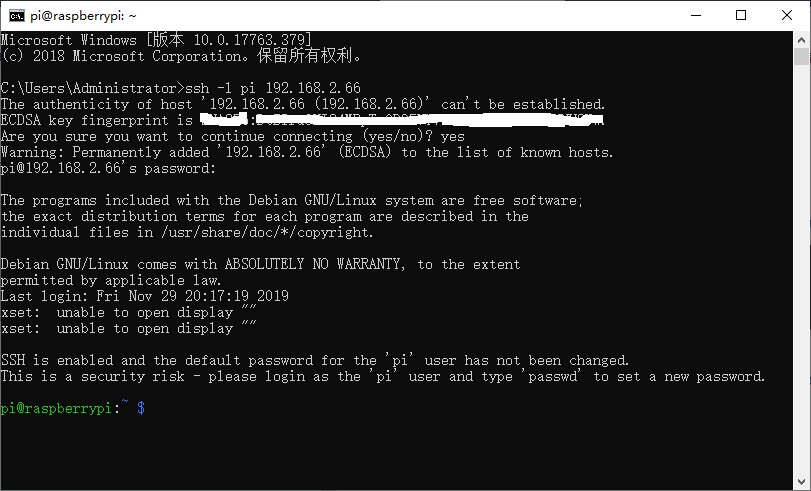
好了,关于Windows下使用OpenSSH就先介绍到这里。欢迎扫描下方的二维码关注我们的微信公众号。

 北岛夜话
北岛夜话





发表评论